还记得我们之前就讲过学习SD成为炼丹师不?那么今天就来手把手教大家炼丹,看看同一个角色或某种风格的小模型是如何制作出来的。
目录
1 炼丹介绍
2 环境准备
3 *Lora模型训练*
一、炼丹介绍
什么是炼丹?
早在学习SD地第一篇就普及过炼丹师的概念,炼丹师就是指那些专门研究、开发与应用Stable Diffusion模型的专业人士或爱好者,他们在实践中不断优化模型,使其产生更高质量、更具创意的图像。
炼丹种类
在用SD进行AI绘画时,常用的模型我们都可以自行训练:
1大模型,也就是底模和主模型,文件后缀.safetensors ,文件大小2G~7G左右,耗费时间最长,图片最多,算力最多,也是最有效的一种,没有底模根本无法生成图片。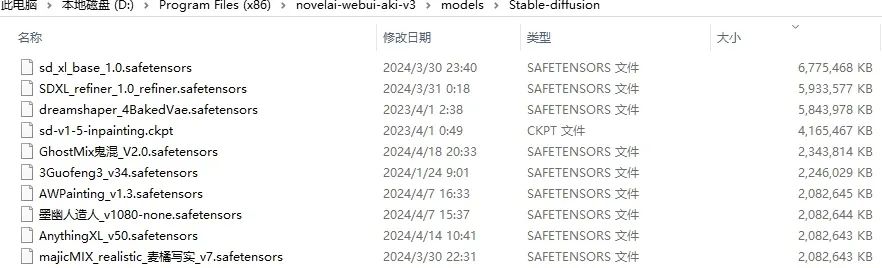
2 embedding模型,文件后缀.pt或.safetensors, 文件大小20KB~300KB,训练简单效果一般,通常用于负面提示词应用,一个embedding相当你输入了一类负面的prompt提示词。
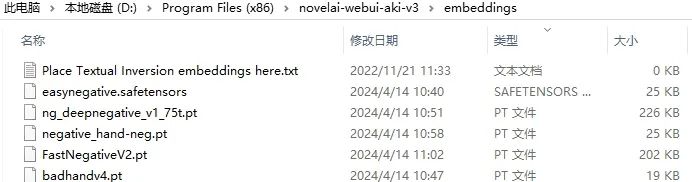
3 Lora模型,就是我们今天要学习的,文件后缀一般是.safetensors,(格式可以互转) 文件大小比embedding大比大模型小,几十MB~几百MB,训练相对容易,现在有了集成安装包就更简单了,硬件要求8G显存以上的卡就可以满足了。
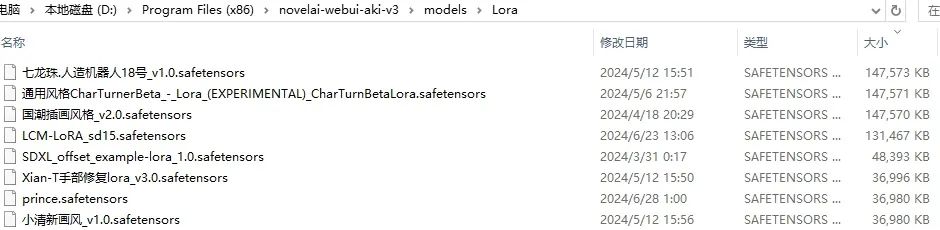
**
**
*二、环境准备*
下载丹炉
目前最简单傻瓜式的就是下载国内B站@秋葉aaaki提供的集成安装包,下载即可用。
下载地址:
百度盘:https://pan.baidu.com/s/1TBaoLkdJVjk_gPpqbUzZFw 夸克盘:https://pan.quark.cn/s/b4ccd1f635b6
提取码:关注公众号发信息"下载丹炉"获取。
安装环境
1 一键更新
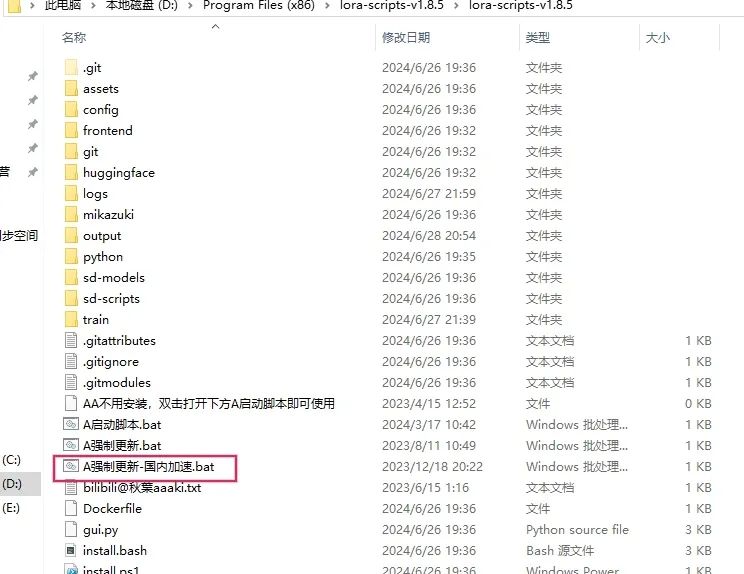
2 安装python
检测win电脑里面的python版本在3.10以上就不用重复安装。
setp1 搜索cmd,打开命令窗口
setp2 输入python 查看版本(需要确定你的python环境变量正确配置,才能用)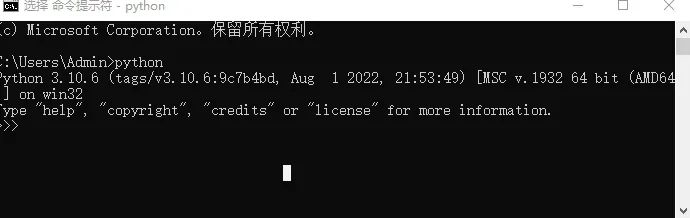
没有安装python的或者版本升级的如下:
下载python:
地址:https://www.python.org/downloads/
安装python:
记得勾选:add python.exe to PATH 。自动配置环境变量。
一路下一步傻瓜安装完成即可。
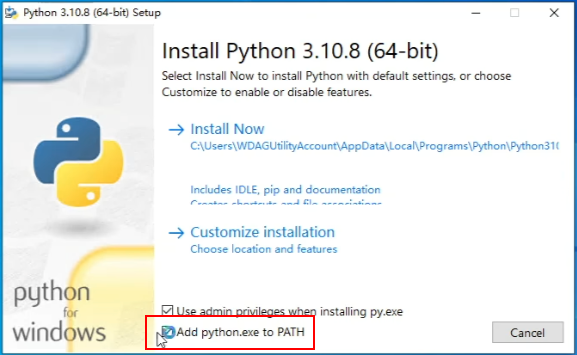
手动配置环境变量:
右键“此电脑”,点击属性,进入设置界面:
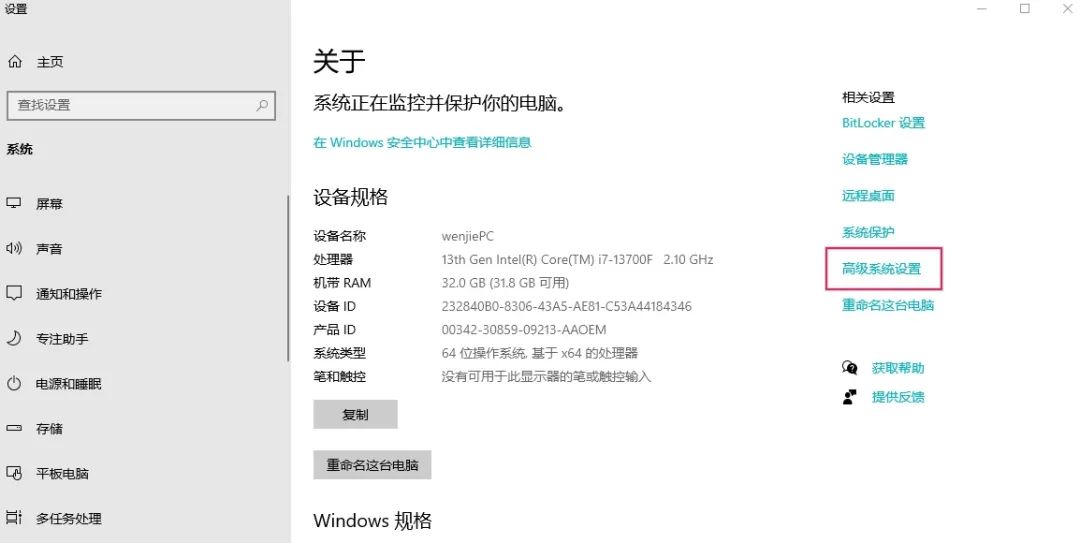
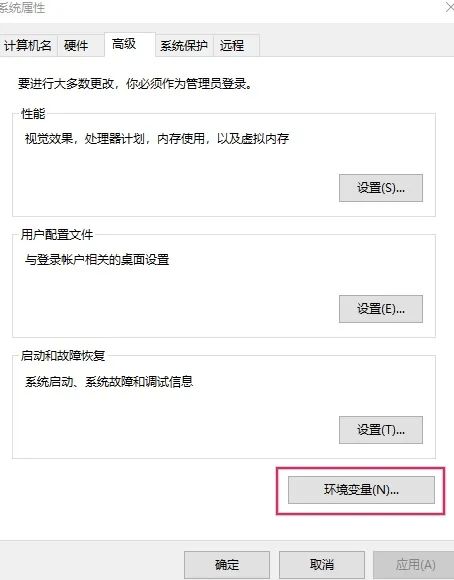
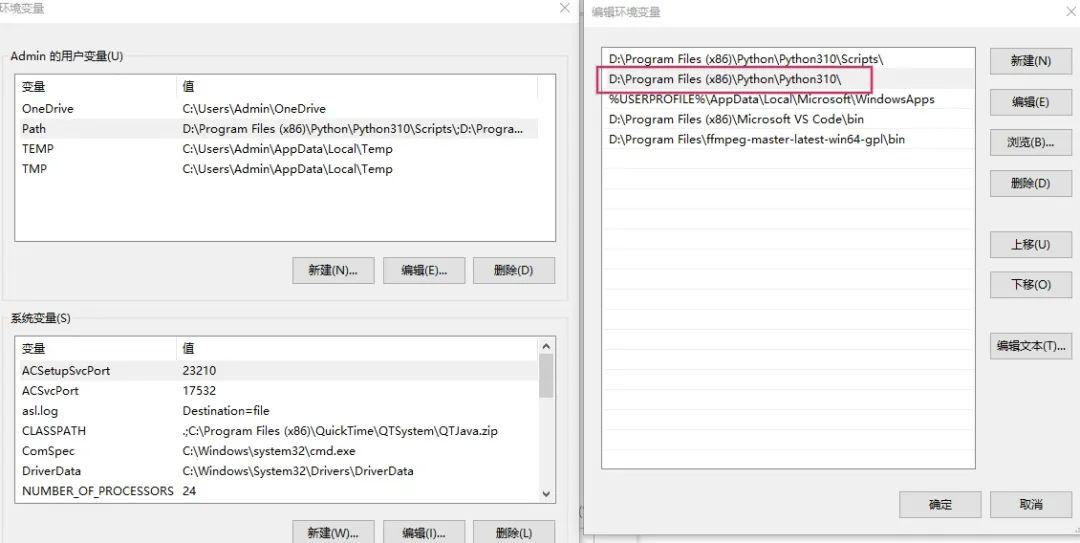
*
*
*三、Lora模型训练*
准备图片素材
要求:8G左右的显卡同学,准备512512的图片素材即可,更牛显卡的不建议超过10241024,找同一类风格图片或者同一个人物的不同角度不同姿态的图片。
批量裁剪:如果你从网上找图片,尺寸不一样,可以通过SD WEB UI批量裁剪(当然其他图片处理软件批处理也可以做到,比如PS-动作功能、美图秀秀批处理功能等)
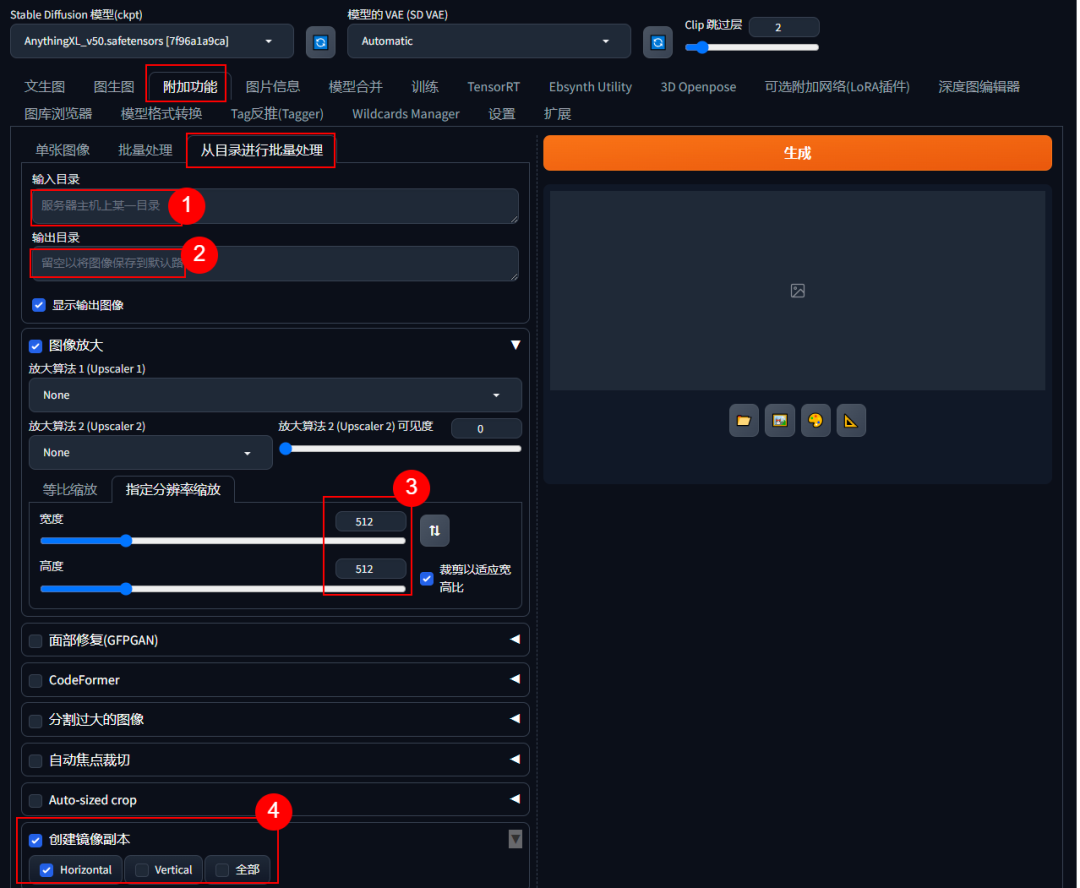
setp1 打开SD WEB UI,附件功能-从目录进行批量处理
setp2 输入图片目录 和 输出目录,路径不要有中文字符。
setp3 图像放大,指定分辨率512*512
setp4 创建镜像,横向or纵向,这样可以多出来一倍的训练图片。
setp5 自动焦点剪切,识别主题的位置剪切。
手动剪裁:素材是最关键的环节,如果你对批量剪裁不满意,可以手动为每张图片剪裁。我这里是B站找了一个网友自制小工具蛮好用的,推荐大家:
https://www.bilibili.com/video/BV18j411F77F/?vd_source=5e6959feb6ee2c4f9ec536f84751edea
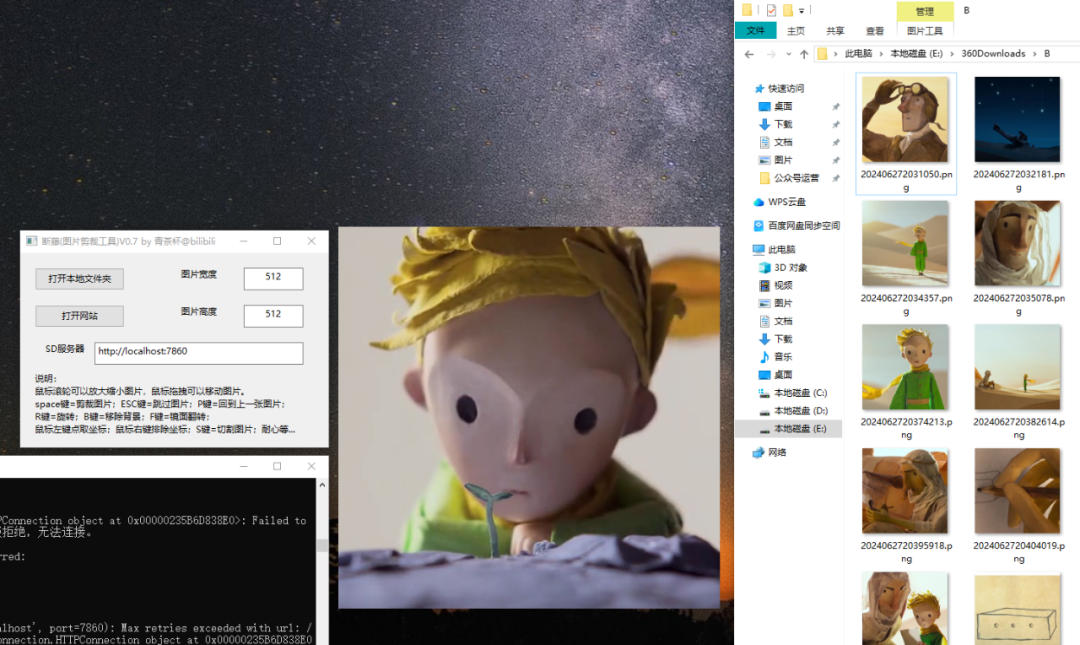
图片打标
图片剪裁完成后,需要对每个图片进行打标,告诉计算机你这图里都有什么元素。
自动打标:
启动丹炉,双击“A启动脚本.bat”。
输入图片地址,启动即可。
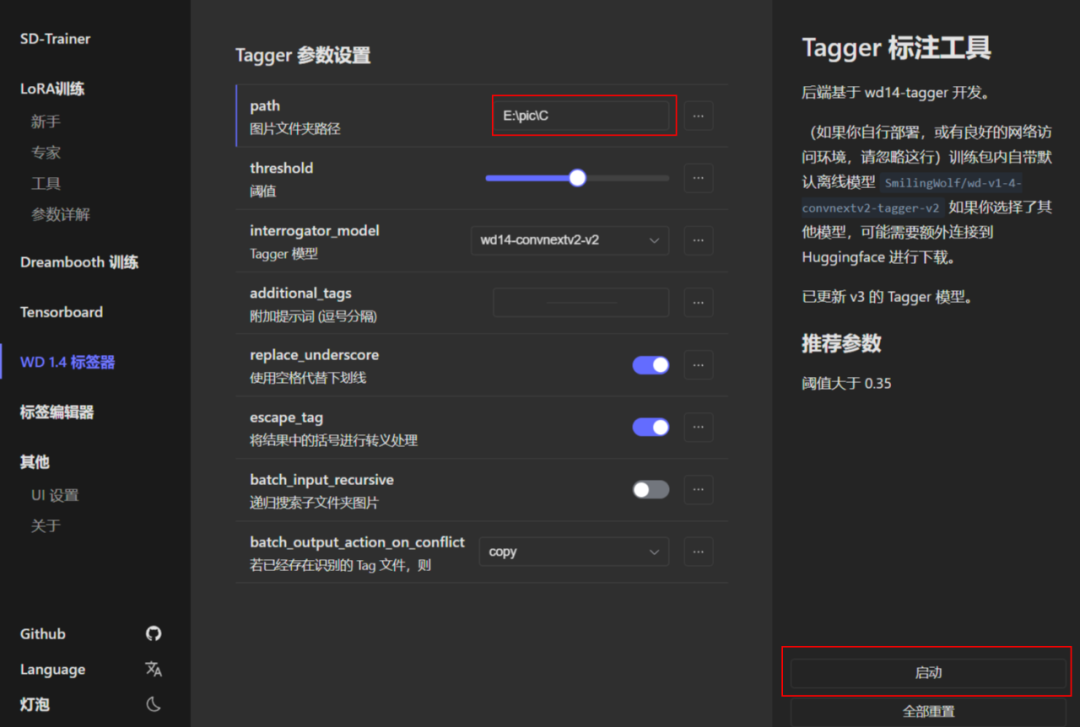
打完后,看看图片文件夹,每个图片都多了一个txt文件:
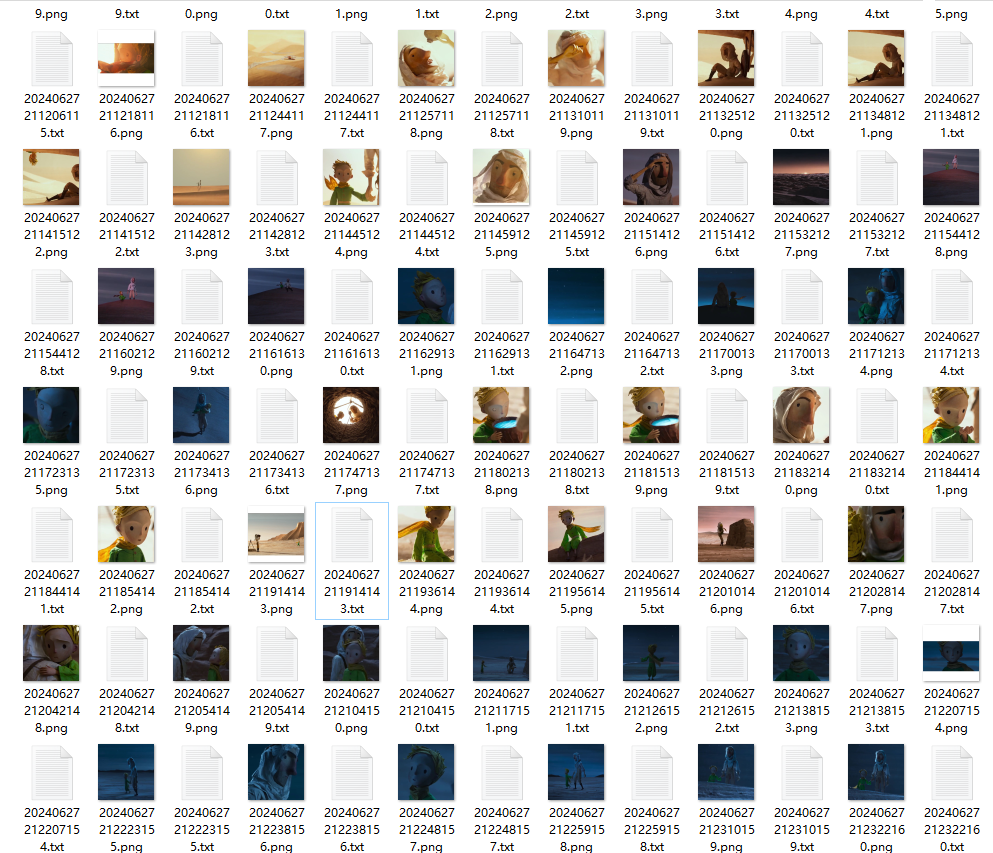
手动修改tag:
最好自己检查下每个txt文件,里面的标签是否准确,对不满意的prompt,自行手动修改即可。
注意:不能有空的txt文件,按文件大小倒序找到这些文件,手动填写prompt即可。
丹炉配置
1、启动丹炉,双击“A启动脚本.bat”
2、选择你的底模,可以从你之前SD web UI里面去找,这里网上很多,不同底模适合不同类型的模型训练。我这里要训练纸片人风格的,用了“AnythingXL_v50.safetensors ”,注意不要有中文路径。然后设置分辨率和丹的名称。
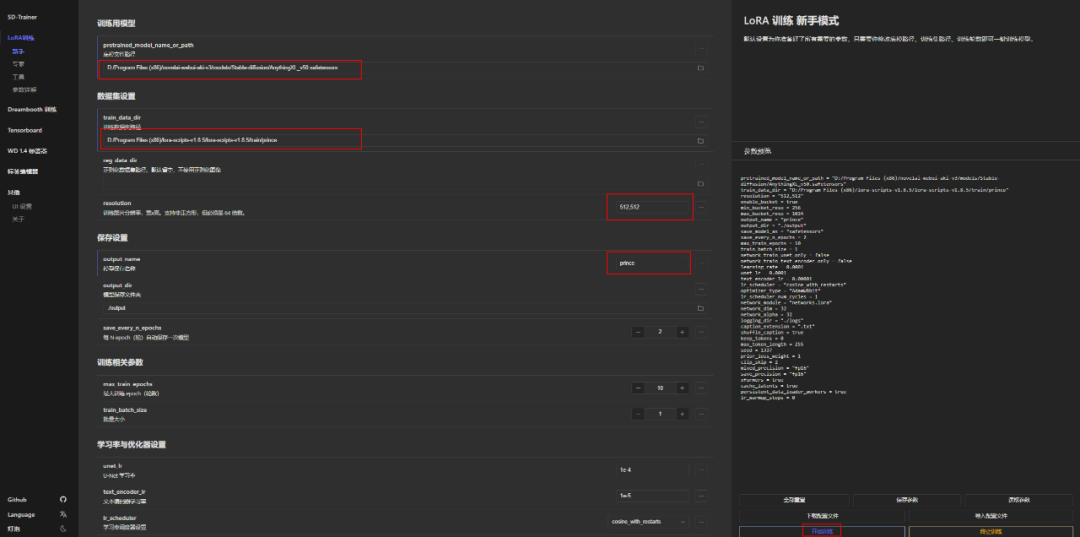
3、选择刚才准备的图片素材,路径需要设置下,放在这个目录里:
…/train/XXX/8_XXX
XXX- 本次训练的项目名称自取英文即可,文件结构按这个来就行。
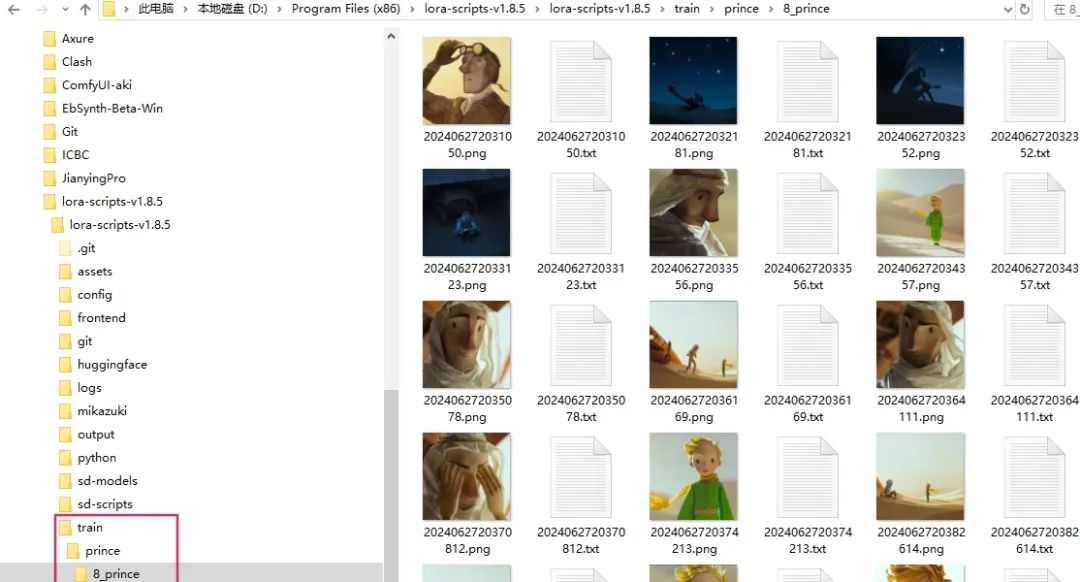
4、一切准备就绪,启动训练,交给时间吧@-@等着炼丹训练完成。祝你好运!
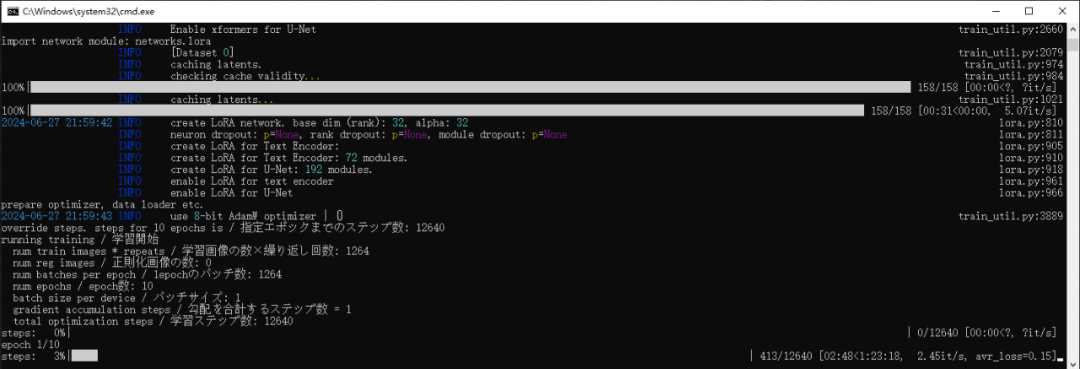
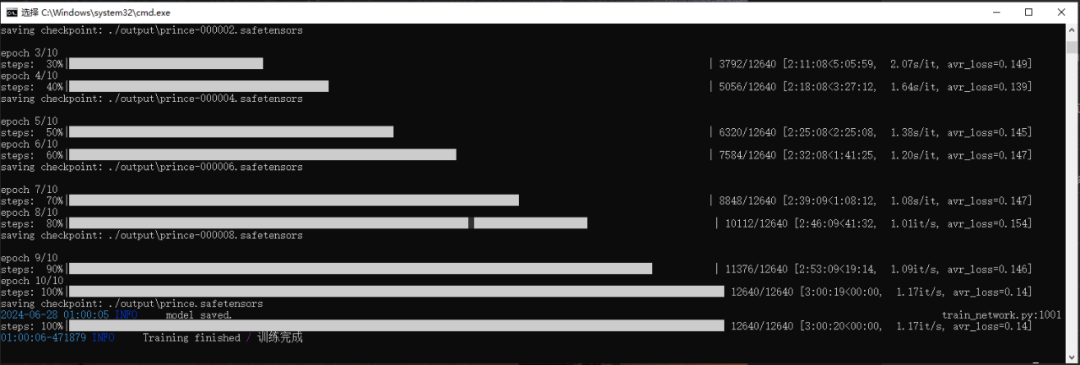
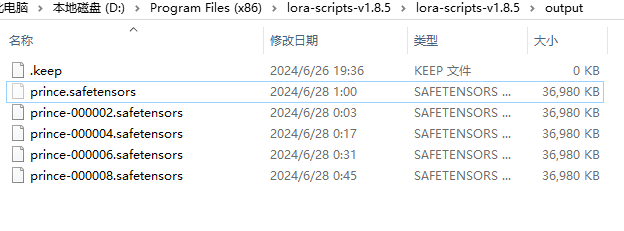
模型测试
把练好的模型,放在SD WEB UI测试你的模型吧!!
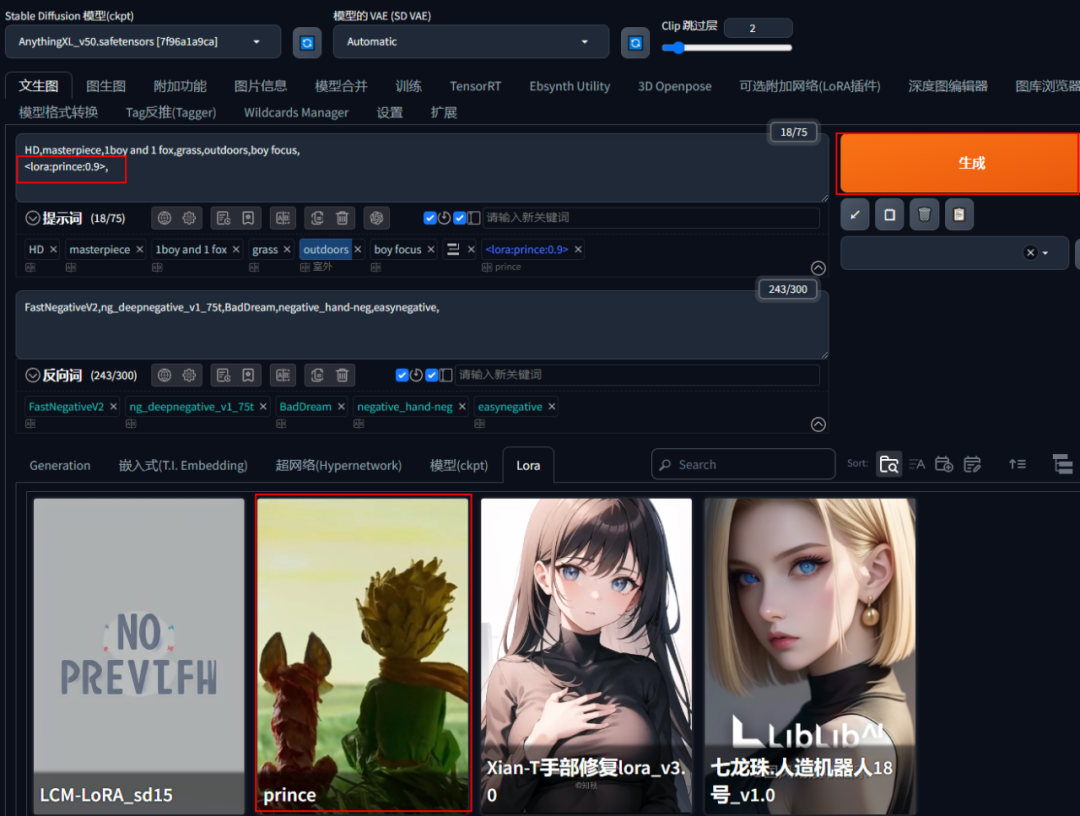

关于AI绘画技术储备
学好 AI绘画 不论是就业还是做副业赚钱都不错,但要学会 AI绘画 还是要有一个学习规划。最后大家分享一份全套的 AI绘画 学习资料,给那些想学习 AI绘画 的小伙伴们一点帮助!
对于0基础小白入门:
如果你是零基础小白,想快速入门AI绘画是可以考虑的。
一方面是学习时间相对较短,学习内容更全面更集中。
二方面是可以找到适合自己的学习方案
包括:stable diffusion安装包、stable diffusion0基础入门全套PDF,视频学习教程。带你从零基础系统性的学好AI绘画!
需要的可以微信扫描下方CSDN官方认证二维码免费领取【保证100%免费】

1.stable diffusion安装包 (全套教程文末领取哈)
随着技术的迭代,目前 Stable Diffusion 已经能够生成非常艺术化的图片了,完全有赶超人类的架势,已经有不少工作被这类服务替代,比如制作一个 logo 图片,画一张虚拟老婆照片,画质堪比相机。
最新 Stable Diffusion 除了有win多个版本,就算说底端的显卡也能玩了哦!此外还带来了Mac版本,仅支持macOS 12.3或更高版本。

2.stable diffusion视频合集
我们在学习的时候,往往书籍代码难以理解,阅读困难,这时候视频教程教程是就很适合了,生动形象加上案例实战,一步步带你入门stable diffusion,科学有趣才能更方便的学习下去。

3.stable diffusion模型下载
stable diffusion往往一开始使用时图片等无法达到理想的生成效果,这时则需要通过使用大量训练数据,调整模型的超参数(如学习率、训练轮数、模型大小等),可以使得模型更好地适应数据集,并生成更加真实、准确、高质量的图像。

4.stable diffusion提示词
提示词是构建由文本到图像模型解释和理解的单词的过程。可以把它理解为你告诉 AI 模型要画什么而需要说的语言,整个SD学习过程中都离不开这本提示词手册。

5.AIGC视频教程合集
观看全面零基础学习视频,看视频学习是最快捷也是最有效果的方式,跟着视频中老师的思路,从基础到深入,还是很容易入门的。

实战案例
纸上得来终觉浅,要学会跟着视频一起敲,要动手实操,才能将自己的所学运用到实际当中去,这时候可以搞点实战案例来学习。

这份完整版的学习资料已经上传CSDN,朋友们如果需要可以微信扫描下方CSDN官方认证二维码免费领取【保证100%免费】

























 5181
5181

 被折叠的 条评论
为什么被折叠?
被折叠的 条评论
为什么被折叠?








